طلب تصدير استيراد البرنامج المساعد لـ WooCommerce - مراجعة
نشرت: 2020-05-15
هل تمتلك متجر WooCommerce ؟ بعد ذلك ، هل تساءلت يومًا عن كمية البيانات التي تتعامل معها على أساس يومي؟ هناك طلبات ومنتجات تدخل وتخرج من المخزونات ومستخدمين جدد وكوبونات واشتراكات (إذا كان متجرك يبيع منتجات قائمة على الاشتراك) وما إلى ذلك تحتاج إلى معالجتها بشكل منهجي لضمان الأداء السلس لمتجرك. لكن نظام WooCommerce الافتراضي له قيود في إدارة كل هذه البيانات بشكل صحيح. وبالتالي سيُطلب منك العثور على امتداد تابع لجهة خارجية لمساعدتك في القيام بكل هذا. في هذا الاستعراض ، نحن نبحث في البرنامج المساعد لاستيراد وتصدير الطلبات المشهور لـ WooCommerce.
بالنسبة إلى موقع ويب WooCommerce الذي يتعامل مع الاشتراكات ، فإن أوامر WooCommerce ، والقسائم ، والاشتراكات ، والمكوِّن الإضافي لاستيراد وتصدير ، سيكون هو الأنسب للتعامل مع هذا الغرض. سيجعل التعامل مع الطلبات والقسائم وبيانات الاشتراك في موقع الويب الخاص بك أسهل بكثير.
ستساعدك هذه المقالة في معرفة المزيد عن هذا المكون الإضافي وكيف يعمل. استمر في القراءة.
الميزات التي يقدمها الطلب والقسيمة والمكوِّن الإضافي للاشتراك والاستيراد والتصدير
لجعل التعامل مع بيانات الطلب والقسيمة والاشتراك بسلاسة قدر الإمكان ، يأتي المكون الإضافي مزودًا بمجموعة من الميزات. دعنا نتعرف على ما يمكن أن يساعدك البرنامج المساعد على القيام به.
- كما هو مذكور في عنوان المكون الإضافي ، يدعم المكون الإضافي استيراد وتصدير بيانات الطلب والقسيمة والاشتراك من متجر WooCommerce إلى آخر أو داخل نفس متجر WooCommerce عبر ملفات CSV.
- بالنسبة لبيانات الطلب حصريًا ، يدعم البرنامج المساعد استيراد ملف XML وتصديره أيضًا.
- يمكنك تمكين الاستيراد والتصدير المجدولين عبر FTP / SFTP باستخدام Cron Job.
- يمكنك تحديث البيانات المجمعة التي تنتمي إلى الطلبات والقسائم والاشتراكات في متجرك.
- وهو يدعم خدمات الشحن المتعددة مثل Stamps.com و UPS WorldShip و FedEx و Endicia.
لمعرفة المزيد حول المكون الإضافي وإمكانياته ، عليك رؤيته أثناء العمل. سيشرح لك القسم أدناه كيف يدير المكون الإضافي استيراد وتصدير بيانات WooCommerce ، وكيف يمكنك تحديث هذه البيانات بشكل مجمّع ، وما إلى ذلك.
كيفية استيراد وتصدير الطلبات باستخدام هذا البرنامج المساعد؟
سيشرح لك هذا القسم كيف يمكنك استيراد وتصدير الطلبات من وإلى متجر WooCommerce الخاص بك.
لذلك دعونا نبدأ باستيراد أوامر WooCommerce.
كيفية استيراد أوامر WooCommerce؟
الملحق يأخذ ملف CSV / XML كمدخلات. يقوم بتعيين كل حقل من حقول ملف CSV / XML إلى حقل ترتيب معين. وبالتالي ، يجب أن يكون لديك ملف CSV جاهزًا لبدء عملية الاستيراد. يمكنك إما إنشاء أمر واحد أو تصديره (كما هو موضح في القسم التالي) للحصول على تنسيق CSV.
بمجرد الانتهاء من تثبيت المكون الإضافي للاستيراد والتصدير WooCommerce Order ، يمكنك اتباع الخطوات التالية لاستيراد الطلبات إلى متجرك.
الخطوة 1: أدخل ملف CSV
يمكنك الذهاب إلى WooCommerce> Order Im-Ex من لوحة معلومات WordPress الخاصة بك.

هنا يمكنك تحديد ملف CSV بثلاث طرق مختلفة
- عن طريق اختيار الملف من جهاز الكمبيوتر الخاص بك
- من خلال توفير تفاصيل FTP
- وذلك بإدخال عنوان URL الخاص بالملف
بمجرد اختيارك للملف ، انقر فوق زر متابعة استيراد التعيين .
الخطوة 2: تعيين الأعمدة المستوردة لطلب حقول البيانات.
الآن ، سيتم عرض شاشة تعيين الاستيراد. هنا يمكنك تعيين الأعمدة التي تم استيرادها لطلب حقول البيانات.
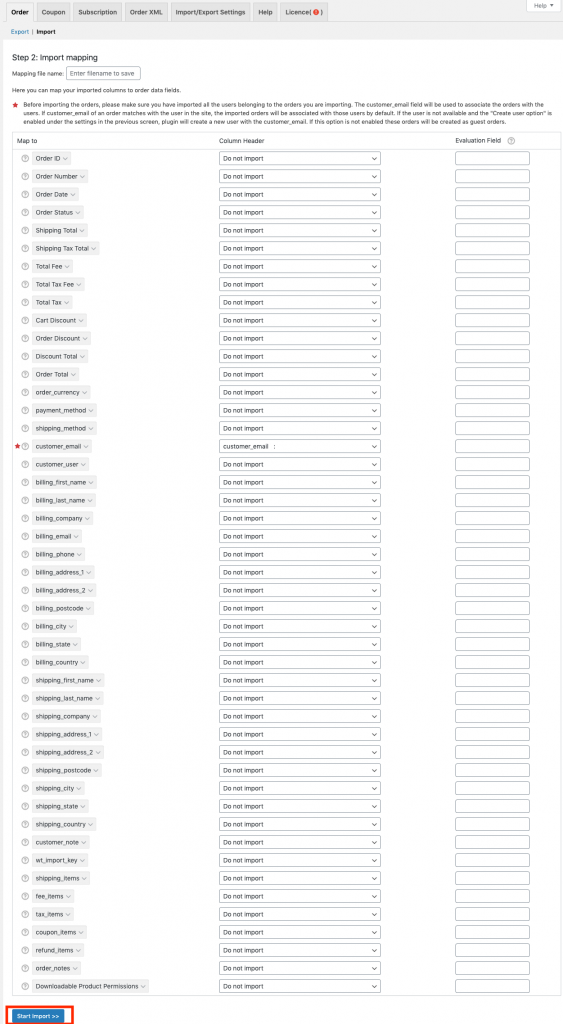
بعد ذلك ، انقر فوق الزر بدء الاستيراد .
سيبدأ هذا عملية الاستيراد. ثم بعد بضع ثوانٍ ، سيتم استقبالك بنافذة تؤكد اكتمال عملية الاستيراد بنجاح.


سيؤدي هذا إلى إضافة جميع البيانات إلى المتجر ويمكنك التحقق منها من لوحة تحكم المسؤول.
كيفية تصدير طلبات WooCommerce؟
يمكنك اتباع الخطوات التالية لتصدير الطلبات من متجر WooCommerce إلى ملف CSV.
الخطوة 1 - انتقل إلى نافذة التصدير الخاصة بالملحق الإضافي
لذلك يمكنك الانتقال إلى WooCommerce> Order Im-Ex> Export
سينقلك هذا إلى نافذة التصدير كما هو موضح أدناه.

الخطوة 2 - أوامر التصدير
هنا يمكنك تصدير الطلبات بناءً على حالات الطلب ، والمنتجات ، ورسائل البريد الإلكتروني ، والقسائم ، والتاريخ ، وما إلى ذلك ، بمجرد تصفية الطلبات ، يمكنك النقر فوق الزر تصدير الطلبات .
توجد أزرار منفصلة لتصدير الطلبات كملف CSV و XML. يمكنك اختيار واحد حسب متطلباتك.

فيما يلي لقطة شاشة لملف CSV للأوامر التي تم تصديرها.
يمكنك استيراد وتصدير القسائم والاشتراكات بطريقة سهلة مماثلة. هذا موصوف بمزيد من التفصيل في وثائق البرنامج المساعد.
كيفية التحديث الجماعي لكوبونات WooCommerce؟
إذا كنت تبحث عن أسرع طريقة للتحديث الجماعي لمئات وآلاف الطلبات في متجر WooCommerce ، يمكن أن يساعدك هذا المكون الإضافي في ثلاث خطوات فقط.
الخطوة 1 - انتقل إلى صفحة إعدادات التصدير.
في الخطوة الأولى ، تحتاج إلى تصدير جميع القسائم التي تريد تحديثها إلى ملف CSV.
لذلك ، انتقل إلى WooCommerce> Coupon Im-Ex> Export

لتصدير الكوبونات التي تريدها فقط ، يمكنك استخدام عوامل التصفية مثل الإزاحة ، والحد ، وأنواع القسيمة ، ومبلغ القسيمة ، وتاريخ انتهاء صلاحية القسيمة ، وما إلى ذلك.
بمجرد القيام بذلك ، انقر فوق الزر تصدير القسائم . سيؤدي هذا إلى تصدير جميع القسائم المحددة إلى ملف CSV.
الخطوة 2 - قم بإجراء التغييرات المطلوبة على البيانات
يمكنك إضافة أو حذف أو تعديل بيانات القسيمة الحالية كما يحلو لك. باستخدام Excel أو Google sheet أو Numbers (Mac) ، يمكنك بسهولة إجراء تغييرات على بيانات القسيمة.
الخطوة 3 - استيراد ملف CSV المعدل
بمجرد الانتهاء من ذلك ، تحتاج إلى استيراد ملف CSV المعدل مرة أخرى إلى متجرك.
انتقل إلى نافذة استيراد القسيمة لذلك.

بمجرد تحديد ملف القسيمة المحدث ، قم بتمكين مربع الاختيار تحديث القسيمة إذا كان موجودًا . من المهم تحديد هذا المربع لدمج بيانات القسيمة المحدثة بالبيانات الحالية.
انقر فوق الزر تحميل الملف والاستيراد .
في نافذة التعيين القادمة ، قم بإنهاء تعيين الأعمدة المستوردة لحقول بيانات القسيمة.
انقر فوق إرسال.
لقد نجحت الآن في تحديث بيانات القسيمة لمتجر WooCommerce الخاص بك بشكل جماعي دون الكثير من المتاعب.
في إعداد مماثل ، يمكنك التحديث الجماعي لطلبات واشتراكات WooCommerce أيضًا.
استنتاج
يعد المكون الإضافي Order، Coupon، Subscription Import-Export أحد أفضل الحلول للتعامل بفعالية مع جميع أنواع بيانات WooCommerce. آمل أن يكون المحتوى أعلاه قد أعطاك نظرة ثاقبة حول كيفية عمل Order Export Import Plugin for WooCommerce وميزاته وفوائده وكل ذلك حتى تتمكن من اتخاذ الخيار الصحيح لمتجرك بجهد أقل.
قراءة متعمقة
- أوامر WooCommerce الإضافية للتصدير
- ملحقات تصدير العميل لـ WooCommerce
